
เนื้อหา
- วิธีแก้ไข Windows Hello Camera จะไม่ปิด
- วิธีแก้ไข Windows Hello Camera จะไม่ลงชื่อเข้าใช้
- วิธีแก้ไข Windows Hello Stuck ที่หน้าจอล็อค
- วิธีแก้ไข Windows Hello Fingerprint Reader จะไม่ล็อกอินคุณ
- วิธีแก้ไข Windows Hello Won จะไม่ทำงานใน Windows Store
- ตัวเลือกของ Windows Hello เบลอในแอปตั้งค่า
- Huawei MateBook
ปัญหา Windows Hello สามารถทำให้การลงชื่อเข้าใช้โน้ตบุ๊กเดสก์ท็อปหรือแท็บเล็ตของคุณน่าผิดหวัง นั่นเป็นเหตุผลที่คุณต้องการเคล็ดลับเหล่านี้ในการแก้ไข
รหัส PIN จะไม่ให้ความปลอดภัยที่ดีที่สุดและรหัสผ่านรูปภาพจะไม่เป็นประโยชน์มาก Windows Hello เป็นอีกทางเลือกหนึ่งของตัวเลือกการลงชื่อเข้าใช้ เช่นเดียวกับเครื่องอ่านลายนิ้วมือบนสมาร์ทโฟนหรือแท็บเล็ตมันเป็นวิธีที่รวดเร็วสำหรับคุณที่จะยืนยันตัวตนของคุณว่าคนอื่นไม่สามารถคัดลอกได้อย่างง่ายดาย ปัญหา Windows Hello ไม่เพียง แต่ทำให้หงุดหงิด: คุณอาจปิดคุณลักษณะนี้หากทำต่อไปทำให้พีซีของคุณปลอดภัยน้อยลง

อ่าน: 16 ปัญหาทั่วไปของ Windows 10 & วิธีแก้ไข
อย่ากลับไปใช้รหัส PIN และจะไม่ลบรหัสผ่านทั้งหมดเมื่อเกิดปัญหา Windows Hello ใช้ปัญหาและการแก้ไขปัญหา Windows Hello นี้เพื่อให้คอมพิวเตอร์ Windows 10 ทำงานได้อย่างถูกต้อง
วิธีแก้ไข Windows Hello Camera จะไม่ปิด
แสงสีขาวหรือสีแดงจะเปิดขึ้นเมื่อใช้งานกล้อง Windows Hello ของคุณและจะดับลงเมื่อพีซีของคุณสแกนเสร็จ บางครั้งไฟและกล้องยังคงเปิดอยู่แม้ว่าคุณจะลงชื่อเข้าใช้ในพีซีแล้วหรือปิดแอปที่ตรวจสอบข้อมูลประจำตัวของคุณ ประสิทธิภาพของพีซีของคุณอาจลดลง
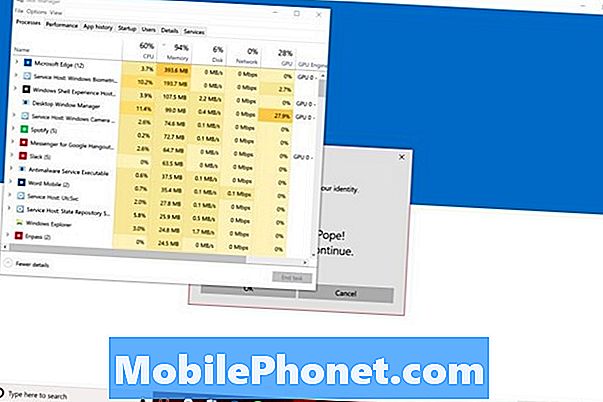
มีสองตัวเลือกในการแก้ไขกล้อง Windows Hello ที่จะไม่ปิด กด CTRL + ALT + DEL ปุ่มบนแป้นพิมพ์ในเวลาเดียวกัน เลือก ผู้จัดการงาน จากเมนู ตอนนี้มองหา Windows Biometrics ในรายการกระบวนการที่ทำงานในพื้นหลัง คลิกขวา ในชื่อนั้นและเลือก งานสิ้นสุด.
อ่าน: Windows Hello: วิธีลงชื่อเข้าใช้ Windows 10 ด้วยใบหน้าของคุณ
นอกจากนี้คุณยังสามารถแก้ไข Windows Hello Camera ของคุณได้โดยไม่ต้องปิดเครื่องโดยการรีสตาร์ทพีซีของคุณ เปิด เมนูเริ่มต้น. คลิกที่ อำนาจ ปุ่มที่มุมล่างซ้าย เลือก เริ่มต้นใหม่ จากเมนู กล้องควรตรวจสอบตัวตนของคุณหลังจากรีสตาร์ท แต่ยังไม่เปิด
วิธีแก้ไข Windows Hello Camera จะไม่ลงชื่อเข้าใช้
หากกล้อง Windows Hello ของคุณจะไม่บันทึกคุณอย่างน่าเชื่อถือลองปรับปรุงการสแกนของคุณ กดปุ่ม Start บนคีย์บอร์ดของคุณ คลิกที่ บัญชีจากนั้นคลิกที่ ตัวเลือกการลงชื่อเข้าใช้ ในที่สุดคลิกที่ ปรับปรุงการรับรู้.

เมื่อพยายามลงชื่อเข้าใช้ให้มองตรงไปที่แสงสีแดงหรือสีขาวเหนือจอแสดงผลของคุณ หากคุณไม่ได้สแกนด้วยแว่นตาของคุณให้คลิกปุ่มปรับปรุงการรับรู้ในแอปการตั้งค่าและทำการสแกนอีกครั้ง
วิธีแก้ไข Windows Hello Stuck ที่หน้าจอล็อค

Windows Hello ควรเก็บคุณไว้ในหน้าจอล็อคเป็นเวลานานเพื่อยืนยันว่าคุณเป็นใคร หากมีข้อความว่า“ สวัสดี” และยืนยันตัวตนของคุณ แต่ไม่ยกล็อคหน้าจอแสดงว่าอาจมีปัญหา
หากคุณมีอุปกรณ์ที่สัมผัสมันกำลังรอให้คุณปัดหน้าจอล็อคออกไป วางนิ้วของคุณบน ด้านล่าง ขอบจอแสดงผลของคุณและ ปัดขึ้น. ผู้ใช้เมาส์และคีย์บอร์ดควรแตะ แถบพื้นที่ เพื่อยกล็อคหน้าจอ
ตรวจสอบการอัปเดตและไดรเวอร์ใหม่ภายใน การตั้งค่า แอปภายใต้ อัพเดทและความปลอดภัย ถ้าสิ่งนี้เกิดขึ้นมากมาย คุณอาจต้องติดตั้ง Windows 10 ใหม่เพื่อกำจัดปัญหานี้ อย่าลืมบันทึกทุกสิ่งบนพีซีของคุณหากคุณตัดสินใจทำการรีเซ็ต
อ่าน: วิธีรีเซ็ต Windows 10
วิธีแก้ไข Windows Hello Fingerprint Reader จะไม่ล็อกอินคุณ
เครื่องอ่านลายนิ้วมือ Windows Hello ของคุณจะไม่สามารถให้คุณได้หากเครื่องไม่จดจำนิ้วของคุณ สิ่งนี้สามารถเกิดขึ้นได้ด้วยเหตุผลสองประการ นิ้วที่คุณใช้ไม่ได้ถูกเพิ่มลงใน Windows Hello หรือการสแกนนิ้วที่คุณเพิ่มไปแล้วนั้นไม่มีรายละเอียดเพียงพอ
กด เริ่มต้น กดปุ่มบนแป้นพิมพ์เพื่อเปิดเมนูเริ่ม คลิกที่ การตั้งค่า ฟันเฟืองที่มุมซ้ายล่าง แตะหรือคลิก บัญชี. คลิกที่ ตัวเลือกการลงชื่อเข้าใช้. ตอนนี้ใช้ปุ่มภายใต้ Windows Hello เพื่อเพิ่มลายนิ้วมือใหม่หรือปรับปรุงลายนิ้วมือที่มีอยู่ของคุณ

อ่าน: Windows Hello: วิธีลงชื่อเข้าใช้ Windows 10 ด้วยนิ้วของคุณ
เพื่อให้ Windows Hello มีประสิทธิภาพจริงๆให้เพิ่มทุกนิ้วจากมือขวาของคุณ ด้วยวิธีนี้คุณไม่จำเป็นต้องคิดว่าจะใช้นิ้วไหนในการลงชื่อเข้าใช้ทุกครั้ง นอกจากนี้อย่าลืมเปลี่ยนมุมขณะสแกนนิ้วของคุณ ตัวอย่างเช่นหากคุณจับพีซีของคุณจากขอบด้านขวาบ่อยครั้งให้เซ็นเซอร์จับนิ้วของคุณจากมุมนั้น
วิธีแก้ไข Windows Hello Won จะไม่ทำงานใน Windows Store
ตราบใดที่คุณติดตั้ง Windows Hello แล้ว Microsoft Store สามารถใช้ลายนิ้วมือหรือการสแกนใบหน้าเพื่ออนุญาตแอพและการซื้อเกม
เพื่อให้แน่ใจว่าได้รับอนุญาตให้ซื้อสินค้าจาก Microsoft Store ให้เปิด ร้านค้าของ Microsoft แอพจากเมนูเริ่ม ตอนนี้คลิกที่จุดสามจุดที่มุมบนขวาของแอพ เลื่อนลงจนกว่าคุณจะเห็น ซื้อลงชื่อเข้าใช้. ตรวจสอบให้แน่ใจว่าปิดสวิตช์แล้ว
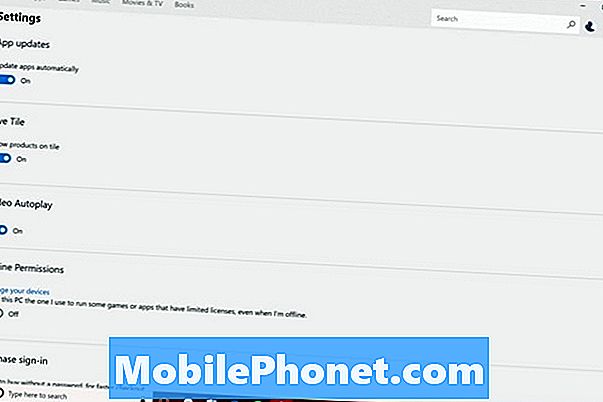
อ่าน: 48 สุดยอดแอพ Windows 10 ในปี 2560
ครั้งต่อไปที่คุณพยายามซื้อบางอย่างจาก Windows Store หน้าต่างป๊อปอัปจะยืนยันตัวตนของคุณด้วย Windows Hello หรือขอให้คุณป้อน PIN หากสิ่งนี้ไม่เกิดขึ้นให้ลองตั้งค่า Windows 10 ใหม่เพื่อให้ Windows Store ดำเนินการตามที่ควรจะเป็น
ตัวเลือกของ Windows Hello เบลอในแอปตั้งค่า
Windows 10 พร่ามัวตัวเลือก Windows Hello เมื่อไม่พบตัวอ่านลายนิ้วมือหรือเซ็นเซอร์กล้องที่ใช้งานได้ อีกครั้ง Windows Hello ต้องการฮาร์ดแวร์ใหม่ดังนั้นแม้ว่าคุณจะได้รับประโยชน์จากข้อเสนอการอัปเกรด Windows 10 ฟรีคุณต้องมีเซ็นเซอร์ที่ใช้งานร่วมกันได้

กล้อง IR Face Recognition ของ LilBit ราคา $ 69.99 ที่ Amazon และใช้งานได้กับ Windows Hello ซื้อกล้องนี้หากคุณมีเดสก์ท็อปหรือแล็ปท็อปที่ไม่เคยออกจากบ้าน
ซื้อเครื่องอ่านลายนิ้วมือ Mini USB สำหรับ Windows หากคุณมีโน้ตบุ๊กหรือแท็บเล็ต ใช้พอร์ต USB เพียงพอร์ตเดียว แต่การออกแบบที่มีรายละเอียดต่ำทำให้คุณไม่ต้องถอดออกทุกครั้งที่คุณต้องการใช้แล็ปท็อปของคุณออกจากบ้าน มีค่าใช้จ่าย $ 34.99
หากคุณถึงจุดที่ซื้อพีซีเครื่องใหม่เป็นความคิดที่ดีอย่าลืมมองหากล้อง Windows Hello หรือตัวอ่านลายนิ้วมือเมื่อพิจารณาถึงอุปกรณ์ที่จะซื้อ แล็ปท็อประดับกลางส่วนใหญ่และออลอินวันมีเซ็นเซอร์ Windows Hello เป็นตัวเลือกเสริมแบบออนไลน์ พีซีระดับสูงทั้งหมดเช่น Lenovo Yoga 920, Dell XPS 13, Surface Pro และ Surface Laptop มาพร้อมกับเซ็นเซอร์ในตัว
17 ทางเลือก Surface Pro ที่ดีที่สุดในปี 2019




















